StickyPix per iPhone: ecco come creare i vostri stickers a partire dalle fotografie!
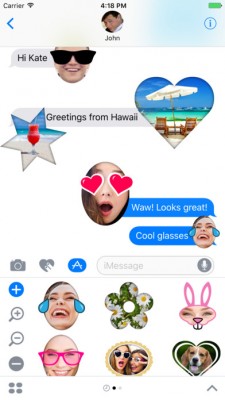
[adrotate banner=”1″]
Una delle innovazioni più interessanti di questi ultimi mesi riguarda iMessage, ed è la possibilità di inserire gli Stickers, gli adesivi di qualsiasi tipo, all’interno dei messaggi inviati da iPhone. Nonostante si tratti di un sistema limitato, perché disponibile solamente per coloro che hanno amici con l’iPhone o con l’iPad, le app hanno raggiunto un successo davvero strabiliante in termini di download. In questo articolo, però, non vogliamo parlarvi di una delle tantissime app che consente di inserire stickers preimpostati, ma di come creare da soli i propri stickers per iMessage. A partire da cosa? Ma dalle nostre foto, naturalmente.
StickyPix è un’app, gratuita, che consente di fare proprio questo. Si utilizza come app standalone, quindi compare sulla home dell’iPhone, e permette di ritagliare in modo creativo alcune parti dalle nostre fotografie. In modo molto semplice, infatti, importiamo una foto e possiamo ritagliarla con una forma circolare, quadrata, a stella, a cuore e via dicendo; in questo modo lo sticker verrà creato e, se ci piace, possiamo salvarlo all’interno dell’applicazione che, pertanto, appena scaricato è una scatola vuota.
Entriamo poi in iMessage, dove potremo vedere i frutti del nostro lavoro: una volta all’interno di una conversazione sarà infatti possibile premere il tasto con il simbolo di App Store (quella specie di “A”) e scegliere StickyPix come applicazione da utilizzare.
Troveremo dentro tutti gli stickers appena creati, che potremo allegare ai messaggi come da immagine in alto.
Il fatto che, a differenza di altre app, questa sia completamente gratuita e che non abbia un numero definito di stickers ma consenta di utilizzarne più o meno quanti vogliamo è sicuramente un’ottima cosa quando non vogliamo mai rimanere a corto di stickers.
Anche perché possiamo, volendo, usare un piccolo trucchetto per “rubarli” agli altri: si fa uno screenshot alla conversazione iMessage (tasto Home+Power, Volume- + Power sull’iPhone 7) e poi si importa in StickyPix e si ritaglia. Avremo uno sticker nuovo di zecca da utilizzare!
[app 1161951439]
[adrotate banner=”2″]
